W następnej części omówione zostanie tworzenie wyciągniętej powierzchni za pomocą dwóch równoległych splajnów jako przekrojów oraz przedniego splajnu jako prowadzącą barierę ochronną.
-
 Uruchom polecenie Wyciągnij.
Uruchom polecenie Wyciągnij. - W oknie dialogowym wybierz Powierzchnia z opcji Wyjście.
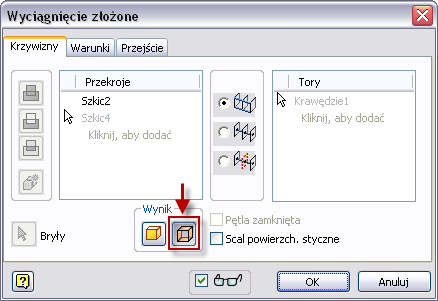
- Wybierz dwa równoległe splajny, aby spełnić wymagania przekrojów.
- Zmień typ wyboru na Tory za pomocą jednej z poniższych metod, a następnie wybierz utworzony splajn jako prowadzącą barierę ochronną:
 Kliknij prawym przyciskiem myszy i wybierz opcję Wybierz bariery ochronne z menu kontekstowego.
Kliknij prawym przyciskiem myszy i wybierz opcję Wybierz bariery ochronne z menu kontekstowego. - Wybierz opcję Kliknij, aby dodać w oknie dialogowym panelu Bariery ochronne.
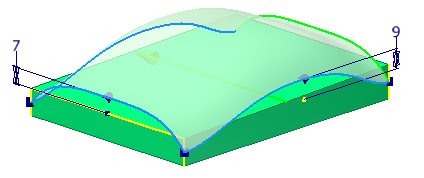
- Kliknij OK, aby utworzyć powierzchnię.
Nowa powierzchnia zostanie wyświetlona w przeglądarce jako element wyciągnięty oraz zostanie dodana do folderu Bryły powierzchni.
Uwaga: Powierzchnia jest początkowo przejrzysta i jednokolorowa. Aby zmienić wygląd powierzchni na nieprzezroczystą, wybierz powierzchnię (w folderze Bryły lub przeglądarce). Użyj menu kontekstowego, aby anulować opcję wyboru Przejrzysta. Wybierz Właściwości w menu kontekstowym, aby przypisać wygląd nowej powierzchni, jeśli jest to wymagane.